- Warum stürzt Battlefield 2042 auf dem PC ab?
- So beheben Sie den Absturz von Battlefield 2042 auf meinem PC
- 1. Überprüfen Sie die Systemanforderungen
- 2. Überprüfen Sie Ihre Internetverbindung
- 3. Versuchen Sie, andere Peripheriegeräte zu trennen
- 4. Versuchen Sie, das Spiel über die EA-App zu starten
- 5. Versuchen Sie, SSD-Speicher (Solid State Drive) zu verwenden
- 6. Erzwingen Sie die Verwendung des randlosen Fenstermodus
- 7. Führen Sie das Spiel als Administrator aus
- 8. GPU-Treiber aktualisieren
- 9. Führen Sie einen sauberen Neustart durch
- 10. Schließen Sie unnötige Hintergrundaufgaben
- 11. Deaktivieren Sie das Antivirus- und Firewall-Programm
- 12. Versuchen Sie, Overlay-Apps zu deaktivieren
- 13. Überprüfen Sie die Integrität der Spieldateien auf Steam
- 14. Aktualisieren Sie Microsoft Visual C++ Redistributable
- 15. Aktualisieren Sie DirectX
- Warum kann ich Battlefield 2042 nicht auf Steam spielen?
- Warum startet Bf 2042 nicht?
- Wie lösche ich Daten von Battlefield 2042 auf dem PC?
- Wie behebe ich, dass Battlefield 2042 beim Start abstürzt?
- Wie gewährt man Zugriff auf die Battlefield 2042 EXE-Datei?
- Wie behebt man den Absturz von Battlefield 2042 auf dem PC?
- Warum stürzt Bf 2042 beim Start immer wieder ab?
- Hat Battlefield 2042 beim Ursprung einen schwarzen Bildschirm?
- Wie ändere ich die Startreihenfolge in Battlefield 2042 auf Steam?
- Wie behebe ich Abstürze von Battlefield 2042?
- Warum ist Battlefield 2042 so beliebt?
- Wie behebe ich den Absturz von Battlefield 2042 auf Steam?
Derzeit ist der Open Beta Access für Battlefield 2042 von DICE und EA geöffnet. Wenn Sie auch Teil des Beta-Zugriffs vor dem vollständigen stabilen Start am 19. November 2021 sind oder daran interessiert sind, ein Teil der PC-Version für den Ego-Shooter der nächsten Generation zu werden Dazu gehören massive Schlachten mit 128 Spielern. Dann fragen Sie sich vielleicht, wie ich den Absturz von Battlefield 2042 auf meinem PC beheben kann.
Nun, das können Sie vom frühen Zugang zur offenen Beta eines neu gelandeten Spiels erwarten, das noch größer skaliert ist und eine Spielumgebung der nächsten Generation bietet als seine vorherigen Generationen. In der Zwischenzeit weisen die meisten PC-Titel mehrere Fehler oder Stabilitätsprobleme oder sogar Fehler auf, die den Spielern große Probleme bereiten können. Startabstürze oder Verzögerungen oder Stottern sind eine davon. Glücklicherweise können Sie sie beheben oder reduzieren, indem Sie einige gängige Problemumgehungen durchführen.
Warum stürzt Battlefield 2042 auf dem PC ab?
Es scheint, dass Battlefield 2042 einige Probleme mit den installierten Spieldateien oder der veralteten Spiel-Patch-Version hat oder nicht mit Ihrer PC-Konfiguration kompatibel ist. In der Zwischenzeit können Probleme mit der Antivirensoftware, veralteten GPU-Treibern, veralteten DirectX-Versionen, veralteten Microsoft Visual C++ Redistributables, unnötigen Hintergrundaufgaben usw. zu Absturzproblemen führen.

Während Probleme mit den Overlay-Apps, zusätzlichen Peripheriegeräten auf dem PC, übertakteter GPU, unnötigen Start-Apps, dem Ausführen des Spiels im Vollbildmodus usw. auch mehrere Probleme auslösen können. Lassen Sie uns also, ohne weitere Zeit zu verschwenden, zur Lösung unten springen.
So beheben Sie den Absturz von Battlefield 2042 auf meinem PC
Hier haben wir Ihnen einige mögliche Problemumgehungen bereitgestellt, die Ihnen helfen sollten. Stellen Sie sicher, dass Sie alle Methoden nacheinander befolgen, bis das Absturzproblem behoben ist.
Anzeige
Anzeige
1. Überprüfen Sie die Systemanforderungen
Überprüfen Sie unbedingt die Systemanforderungen des Spiels Battlefield 2042 unten, um sicherzustellen, ob Ihre PC-Konfiguration kompatibel ist oder nicht.
Mindestanforderungen:
- Erfordert einen 64-Bit-Prozessor und ein Betriebssystem
- Betriebssystem: 64-Bit-Windows 10
- Prozessor: AMD Ryzen 5 3600, Core i5 6600K
- Erinnerung: 8 GB Arbeitsspeicher
- Grafik: AMD Radeon RX 560, Nvidia GeForce GTX 1050 Ti
- DirectX: Fassung 12
- Netzwerk: Breitbandinternetverbindung
- Lagerung: 100 GB verfügbarer Speicherplatz
Empfohlene Voraussetzungen:
- Erfordert einen 64-Bit-Prozessor und ein Betriebssystem
- Betriebssystem: 64-Bit-Windows 10
- Prozessor: AMD Ryzen 7 2700X, Intel Core i7 4790
- Erinnerung: 16 GB Arbeitsspeicher
- Grafik: AMD Radeon RX 6600 XT, Nvidia GeForce RTX 3060
- DirectX: Ausgabe 12
- Netzwerk: Breitbandinternetverbindung
- Lagerung: 100 GB verfügbarer Speicherplatz
2. Überprüfen Sie Ihre Internetverbindung
Stellen Sie sicher, dass Sie die Internetverbindung auf Ihrem PC richtig überprüfen, ob sie gut funktioniert oder nicht. Manchmal können Probleme mit der Internetverbindung mehrere Absturz- oder Verzögerungsprobleme verursachen. Wie Sie sehen können, benötigt Battlefield 2042 eine Breitband-Internetverbindung, um das Spiel reibungslos auszuführen.
Anzeige
Falls Sie eine Wi-Fi- oder kabelgebundene (Ethernet-)Verbindung verwenden, versuchen Sie einfach, sie auf Cross-Check umzustellen. Eine gute Internetverbindung kann viele Probleme wie das Absturzproblem von Battlefield 2042 auf dem PC reduzieren.
3. Versuchen Sie, andere Peripheriegeräte zu trennen
Sie sollten versuchen, den Controller und alle anderen Peripheriegeräte von Ihrem Computer zu trennen, bevor Sie das Spiel starten oder spielen. Es kann Interferenzen mit den Spieldateien reduzieren. Mit Ausnahme von Maus, Tastatur, Wi-Fi/Bluetooth-Dongle entfernen Sie einfach andere USB-Geräte.
4. Versuchen Sie, das Spiel über die EA-App zu starten
Falls du Battlefield 2042 über Steam, Origin oder Epic Games Launcher spielst, solltest du unbedingt versuchen, das Spiel über die Electronic Arts-App auf deinem PC zu starten.Es ist möglich, dass Ihr Spielclient Probleme mit dem Spiel selbst hat.
Anzeige
5. Versuchen Sie, SSD-Speicher (Solid State Drive) zu verwenden
Versuchen Sie, das Battlefield 2042-Spiel auf dem SSD-Speicher statt auf einer HDD (Festplatte) zu installieren, was den Spielprozess verlangsamen und möglicherweise nicht richtig ausführen kann.
6. Erzwingen Sie die Verwendung des randlosen Fenstermodus
Sie sollten auch versuchen, das Spiel im randlosen Fenstermodus statt im Vollbildmodus auszuführen. Dazu:
- Offen Dampf > Gehe zu Bibliothek >Rechtsklick an Schlachtfeld 2042.
- Klicken Sie nun auf Eigenschaften > Klicken Sie auf die Allgemein Registerkarte > Gehe zu Stelle Starteinstellungen ein.
- Geben Sie hier dieses Befehlszeilenargument ein -windowed –noborder auf dem Feld.
- Starten Sie den Steam-Client neu, um die Änderungen zu übernehmen.
7. Führen Sie das Spiel als Administrator aus
Stellen Sie sicher, dass Sie die Exe-Datei des Spiels als Administrator ausführen, um die Benutzerkontensteuerung in Bezug auf Berechtigungsprobleme zu vermeiden. Sie sollten den Steam-Client auch als Administrator auf Ihrem PC ausführen. Um dies zu tun:
- Rechtsklick auf der Schlachtfeld 2042 exe-Verknüpfungsdatei auf Ihrem PC.
- Wählen Sie nun aus Eigenschaften > Klicken Sie auf die Kompatibilität Tab.
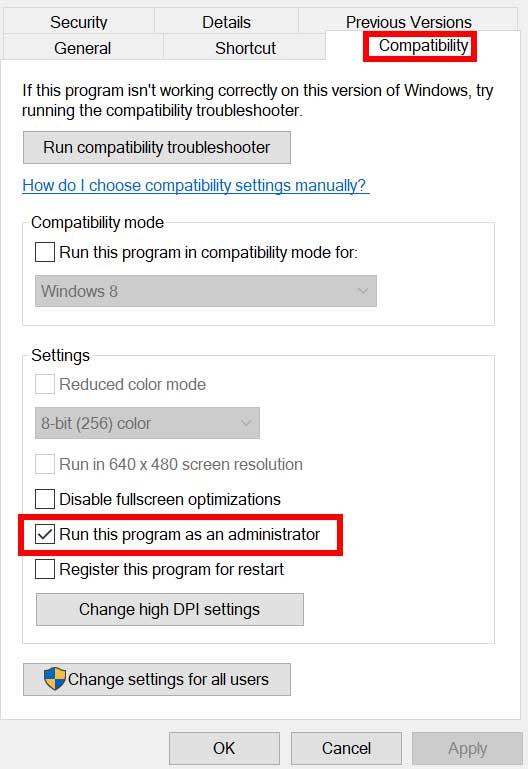
- Achten Sie darauf, auf die zu klicken Führen Sie dieses Programm als Administrator aus Kontrollkästchen, um es zu markieren.
- Klicke auf Sich bewerben und auswählen OK Änderungen zu speichern.
Stellen Sie sicher, dass Sie die gleichen Schritte auch für den Steam-Client ausführen. Es sollte Ihnen helfen, das Battlefield 2042-Problem auf Ihrem PC zu beheben.
8. GPU-Treiber aktualisieren
Irgendwie kann es auch sein, dass dein Grafiktreiber eine Weile nicht aktualisiert wurde. Wenn das der Fall ist, stellen Sie sicher, dass Sie die Grafiktreiber auf Ihrem PC aktualisieren, um mögliche Störungen zu beseitigen. Dazu:
- Drücken Sie Windows + X Schlüssel zum Öffnen Quicklink-Menü.
- Klicken Sie nun auf Gerätemanager aus der Liste > Doppelklick an Display-Adapter.
- Rechtsklick auf der dedizierten Grafikkarte, die Sie verwenden.
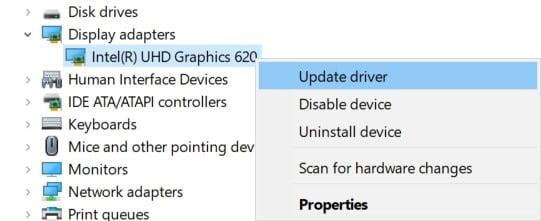
- Wählen Sie als Nächstes aus Treiber aktualisieren > Wählen Sie aus Automatisch nach Treibern suchen.
- Wenn ein Update verfügbar ist, lädt das System es automatisch herunter und installiert es.
- Wenn Sie fertig sind, starten Sie den Computer neu, um die Änderungen sofort zu übernehmen.
9. Führen Sie einen sauberen Neustart durch
Einige der Apps und ihre Dienste werden möglicherweise automatisch gestartet, wenn das System sofort gestartet wird. In diesem Fall werden diese Apps oder Dienste definitiv viel Internetverbindung sowie Systemressourcen verbrauchen. Wenn Sie sich auch so fühlen, stellen Sie sicher, dass Sie einen sauberen Neustart auf Ihrem Computer durchführen, um nach dem Problem zu suchen. Das zu tun:
- Drücken Sie Windows+R Schlüssel zum Öffnen Laufen Dialogbox.
- Geben Sie jetzt ein msconfig und schlagen Eintreten öffnen Systemkonfiguration.
- Gehen Sie zum Dienstleistungen Registerkarte > Aktivieren Sie die Verstecke alle Microsoft-Dienste Kontrollkästchen.
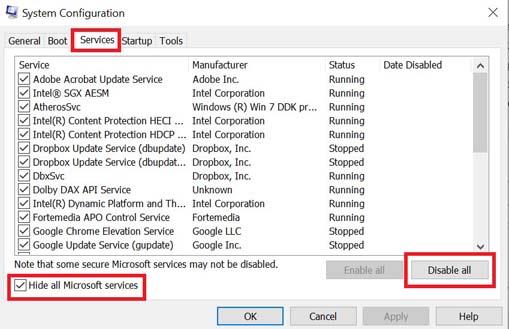
- Klicke auf Alle deaktivieren > Klicken Sie auf Sich bewerben und dann OK Änderungen zu speichern.
- Gehen Sie nun zum Anlaufen Registerkarte > Klicken Sie auf Öffnen Sie den Task-Manager.
- Die Task-Manager-Oberfläche wird geöffnet. Hier gehts zum Anlaufen Tab.
- Klicken Sie dann auf die jeweilige Aufgabe, die eine höhere Startwirkung hat.
- Klicken Sie nach der Auswahl auf Deaktivieren um sie aus dem Startvorgang auszuschalten.
- Führen Sie die gleichen Schritte für jedes Programm aus, das eine höhere Auswirkung auf den Start hat.
- Stellen Sie anschließend sicher, dass Sie Ihren Computer neu starten, um die Änderungen zu übernehmen.
10. Schließen Sie unnötige Hintergrundaufgaben
Wenn ein paar unnötige im Hintergrund ausgeführte Aufgaben auftreten, die scheinbar von Drittanbietern stammen, stellen Sie sicher, dass Sie sie nacheinander schließen, um die CPU-/Speicherauslastung zu reduzieren. Um dies zu tun:
- Drücken Sie die Strg + Umschalt + Esc Schlüssel zu öffnen Taskmanager.
- Klick auf das Prozesse Registerkarte > Wählen Sie die Aufgabe aus, die Sie schließen möchten.
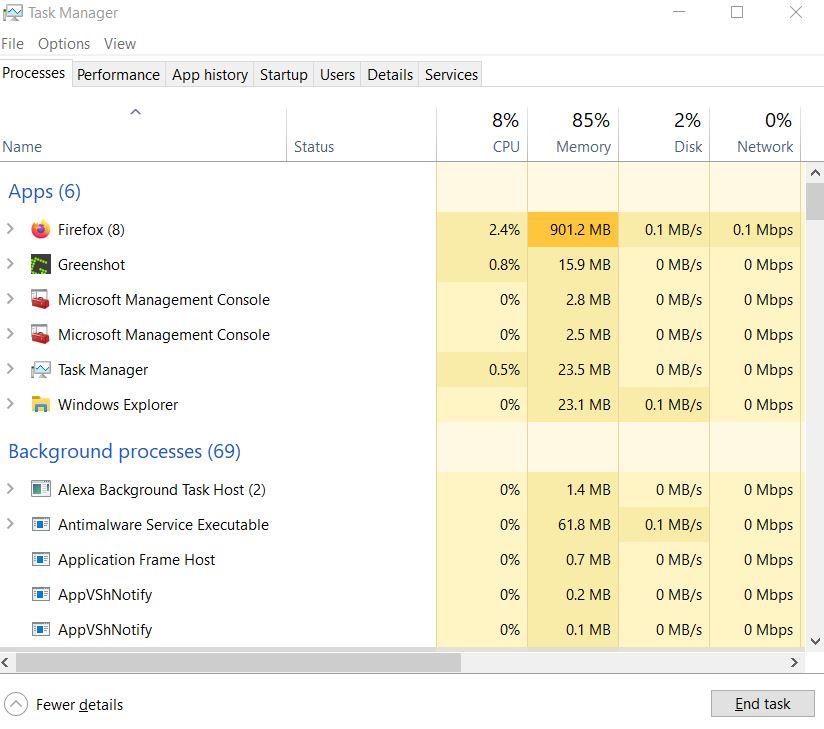
- Klicken Sie nach der Auswahl auf Task beenden. Stellen Sie sicher, dass Sie die Schritte für jede Aufgabe einzeln ausführen.
- Wenn Sie fertig sind, starten Sie einfach Ihren Computer neu, um die Effekte sofort zu ändern.
11. Deaktivieren Sie das Antivirus- und Firewall-Programm
Es empfiehlt sich, das Antivirenprogramm sowie den Firewall-Schutz auf Ihrem Computer zu deaktivieren, um nach dem Problem zu suchen.Manchmal kann die aggressive Antiviren- oder Sicherheitsschutzsoftware verhindern, dass Spieldateien ordnungsgemäß ausgeführt werden, oder sie als Viren erkennen, die Sie im Grunde davon abhalten, sie zu starten oder reibungslos abzuspielen. Das zu tun:
- Klick auf das Startmenü > Typ Schalttafel und öffne es.
- Geben Sie jetzt ein Firewall im Suchfeld > Klicken Sie auf Windows-Firewall.
- Klicken Sie im linken Bereich auf Schalten Sie die Windows-Firewall ein oder aus.
- Stellen Sie sicher, dass Sie auswählen Deaktivieren Sie die Windows-Firewall für die Private, Domänen- und öffentliche Netzwerkeinstellungen.
- Starten Sie schließlich den PC neu, um die Änderungen zu übernehmen, und versuchen Sie, das Problem zu überprüfen.
Jetzt müssen Sie den Virenschutz auf Ihrem Computer deaktivieren. Dazu:
- Gehen Sie zu den Windows-Einstellungen > Datenschutz und Sicherheit.
- Gehen Sie jetzt zu Windows-Sicherheit > Viren- und Bedrohungsschutz.
- Klicke auf Einstellungen verwalten >Dann schalte aus das Echtzeitschutz Möglichkeit.
- Stellen Sie anschließend sicher, dass Sie Ihren PC neu starten, um die Änderungen zu übernehmen.
Selbst wenn Sie eine andere Antivirensoftware von Drittanbietern auf Ihrem PC verwenden, stellen Sie sicher, dass diese ebenfalls deaktiviert ist.
12. Versuchen Sie, Overlay-Apps zu deaktivieren
Es scheint, dass einige beliebte Apps ihr eigenes Overlay-Programm haben, das schließlich im Hintergrund laufen und Probleme mit der Spieleleistung oder sogar Startproblemen verursachen kann. Sie sollten sie deaktivieren, um das Problem zu beheben, indem Sie die folgenden Schritte ausführen:
Discord-Overlay deaktivieren
- Starte den Zwietracht app > Klicken Sie auf die Zahnrad-Symbol ganz unten.
- Klicke auf Überlagerung unter App Einstellungen > Einschalten das Aktivieren Sie das In-Game-Overlay.
- Klick auf das Spiele Registerkarte > Auswählen Call of Duty: Avantgarde.
- Endlich, schalte aus das Aktivieren Sie das In-Game-Overlay Umschalten.
- Stellen Sie sicher, dass Sie Ihren PC neu starten, um die Änderungen zu übernehmen.
Deaktivieren Sie die Xbox-Spielleiste
- Drücken Sie Windows + ich Schlüssel zu öffnen Windows-Einstellungen.
- Klicke auf Spielen > Gehe zu Spielleiste > Ausschalten Zeichnen Sie Spielclips, Screenshots und Übertragungen mit der Spielleiste auf Möglichkeit.
Falls Sie die Game Bar-Option nicht finden können, suchen Sie einfach im Windows-Einstellungsmenü danach.
Deaktivieren Sie Nvidia GeForce Experience Overlay
- Starte den Nvidia GeForce Experience app > Gehen Sie zu Einstellungen.
- Klick auf das Allgemein Registerkarte > Deaktivieren das In-Game-Overlay Möglichkeit.
- Starten Sie schließlich den PC neu, um die Änderungen zu übernehmen, und starten Sie das Vanguard-Spiel erneut.
Denken Sie auch daran, dass Sie einige andere Overlay-Apps wie MSI Afterburner, Rivatuner, RGB-Software oder andere Overlay-Apps von Drittanbietern deaktivieren sollten, die immer im Hintergrund ausgeführt werden.
13. Überprüfen Sie die Integrität der Spieldateien auf Steam
Falls es ein Problem mit den Spieledateien gibt und diese irgendwie beschädigt werden oder fehlen, stellen Sie sicher, dass Sie diese Methode ausführen, um das Problem einfach zu finden.
- Start Dampf > Klicken Sie auf Bibliothek.
- Rechtsklick an Schlachtfeld 2042 aus der Liste der installierten Spiele.
- Klicken Sie nun auf Eigenschaften > Gehe zu Lokale Dateien.

- Klicke auf Überprüfen Sie die Integrität der Spieldateien.
- Sie müssen auf den Vorgang warten, bis er abgeschlossen ist.
- Wenn Sie fertig sind, starten Sie einfach Ihren Computer neu.
Es sollte das Absturzproblem von Battlefield 2042 auf Ihrem PC beheben.
14. Aktualisieren Sie Microsoft Visual C++ Redistributable
- Gehe zu dieser Link und laden Sie die Microsoft Visual C++ Redistributable-Datei auf Ihren PC herunter.
- Installieren Sie es ordnungsgemäß und starten Sie das System neu, um die Änderungen zu übernehmen.
15. Aktualisieren Sie DirectX
- Geh ‚rüber zu diesen Microsoft-Link um den DirectX End-User Runtime Web Installer auf Ihren PC herunterzuladen.
- Als nächstes installieren oder aktualisieren Sie die DirectX-Version manuell.
- Wenn Sie fertig sind, starten Sie Ihren Computer neu, um die Änderungen zu übernehmen.
Wenn Sie bereits die neueste Version von DirectX auf Ihrem Computer verwenden, sollte das Spiel ordnungsgemäß ausgeführt werden. Zum Zeitpunkt des Schreibens dieses Artikels ist die Version von DirectX 12 die neueste. Jetzt sollte der Spielabsturz von Battlefield 2042 behoben sein.
Das ist es, Jungs. Wir gehen davon aus, dass dieser Leitfaden für Sie hilfreich war. Bei weiteren Fragen können Sie unten kommentieren.
FAQ
Warum kann ich Battlefield 2042 nicht auf Steam spielen?
Stellen Sie außerdem sicher, dass Ihr Antivirenprogramm oder Ihre Firewall Ihre Verbindung zu BF 2042 nicht blockiert. Finden Sie Battlefield 2042 in Ihrer Spielebibliothek. Klicken Sie mit der rechten Maustaste auf das Spiel und wählen Sie Eigenschaften. Klicken Sie auf Lokale Dateien. Klicken Sie auf Integrität der Spieldateien überprüfen. Zu diesem Zeitpunkt überprüft Steam, ob eine Ihrer Spieldateien beschädigt ist oder nicht.
Warum startet Bf 2042 nicht?
Es besteht die Möglichkeit, dass Ihre Treiber veraltet sind, weshalb BF 2042 nicht gestartet wird. Besuchen Sie die Website des offiziellen Herstellers der Treiber und laden Sie die neuesten Updates herunter. Starten Sie dann das Spiel neu und prüfen Sie, ob der Fehler weiterhin besteht. Es ist möglich, dass DirectX-Probleme dazu führen, dass BF 2042 beim Start abstürzt.
Wie lösche ich Daten von Battlefield 2042 auf dem PC?
Gehen Sie zu Einstellungen > Verwaltung der von der Anwendung gespeicherten Daten auswählen. Wählen Sie entweder Systemspeicher oder Online-Speicher oder USB-Speicher > Wählen Sie Löschen. Wählen Sie das Battlefield 2042-Spiel > Markieren Sie die Dateien, die Sie löschen möchten, oder wählen Sie einfach Alle aus. Wählen Sie abschließend Löschen > OK auswählen, um die Aufgabe zu bestätigen.
Wie behebe ich, dass Battlefield 2042 beim Start abstürzt?
Aber für einige stürzt Battlefield 2042 beim Start ab. Gibt es eine Lösung für dieses Problem? Hier sind einige mögliche Korrekturen, die Sie ausprobieren können. Um das Problem zu lösen, dass Battlefield 2042 beim Start auf Ihrem Desktop abstürzt, können Sie Ihre Spieldateien auf Steam überprüfen und Ihre Treiber aktualisieren.
Wie gewährt man Zugriff auf die Battlefield 2042 EXE-Datei?
Dies sind die Schritte, die Sie ausführen können, um Zugriff auf die exe-Datei von Battlefield 2042 zu gewähren: Suchen Sie den Ordner, in dem Battlefield 2042 installiert wurde, und klicken Sie mit der rechten Maustaste auf die ausführbare Datei des Spiels (BF2042.exe). (Der genaue Pfad hängt davon ab, auf welchem Laufwerk Sie das Spiel installiert haben und welchen Launcher Sie verwenden.
Wie behebt man den Absturz von Battlefield 2042 auf dem PC?
Stecken Sie also Ihr Rad aus und spielen Sie das Spiel. Deaktivieren Sie außerdem alle Overlay-Programme wie Origin, Discord oder NVIDIA GeForce Experience. 6.OC deaktivieren Wenn Ihre GPU übertaktet oder übertaktet ist, kann Battlefield 2042 auf dem Desktop abstürzen und Sie können eine Fehlermeldung erhalten.
Warum stürzt Bf 2042 beim Start immer wieder ab?
Es ist möglich, dass DirectX-Probleme dazu führen, dass BF 2042 beim Start abstürzt. Sie müssen DirectX direkt von der offiziellen Microsoft-Website aktualisieren oder neu installieren. Holen Sie sich auch die neueste Version von Microsoft Visual C++ Redistributable von hier. Schließen Sie zuerst Origin, wenn es ausgeführt wird, und stellen Sie sicher, dass es vollständig geschlossen ist.
Hat Battlefield 2042 beim Ursprung einen schwarzen Bildschirm?
Wir empfehlen, Battlefield 2042 über Origin zu öffnen, wenn du über die EA-App, Stream oder den Epic Game Store spielst. Stellen Sie vor dem Start sicher, dass alle EA-Desktop-Prozesse im Task-Manager zwangsweise beendet wurden. Es scheint, dass die Origin-Version von Battlefield 2042 nicht von dem Fehler betroffen ist, der das Problem mit dem schwarzen Bildschirm verursacht.
Wie ändere ich die Startreihenfolge in Battlefield 2042 auf Steam?
Gehen Sie dazu wie folgt vor: Öffnen Sie Steam > Gehen Sie zur Bibliothek > Klicken Sie mit der rechten Maustaste auf Battlefield 2042. Klicken Sie nun auf Eigenschaften > Klicken Sie auf die Registerkarte Allgemein > Gehen Sie zu Startoptionen festlegen. Geben Sie hier dieses Befehlszeilenargument -windowed –noborder in das Feld ein. Starten Sie den Steam-Client neu, um die Änderungen zu übernehmen.
Wie behebe ich Abstürze von Battlefield 2042?
Battlefield 2042 stürzt für viele verschiedene Leute aus unterschiedlichen Gründen ab. Wenn Sie zu den Pechvögeln gehören, die mit anhaltenden oder zufälligen Abstürzen in diesem Spiel zu kämpfen haben, finden Sie hier die möglichen Lösungen, die Sie tun müssen: Lösung Nr. 1: Suchen Sie nach beschädigten Spieldateien.
Warum ist Battlefield 2042 so beliebt?
Battlefield 2042 verbessert den vorherigen Titel auf jede erdenkliche Weise und sieht vielversprechender denn je aus. Dich mit 128 anderen Spielern auf eine Karte zu setzen, ist herausfordernd und hart. Alle von uns, die verrückt nach FPS-Spielen sind, wissen, wie wichtig es ist, eine anständige Leistung und ein reibungsloses Gameplay zu erzielen.
Wie behebe ich den Absturz von Battlefield 2042 auf Steam?
Wenn der Absturz von Battlefield 2042 weiterhin besteht, werfen Sie einen Blick auf den letzten Fix. Öffnen Sie Steam und klicken Sie auf die Registerkarte Bibliothek.Klicken Sie in der Liste mit der rechten Maustaste auf Battlefield 2042 und klicken Sie auf Eigenschaften. Deaktivieren Sie auf der Registerkarte Allgemein das Kontrollkästchen Steam-Overlay im Spiel aktivieren. Wenn das Deaktivieren des Overlays Ihnen kein Glück bringt, versuchen Sie den letzten Fix.
